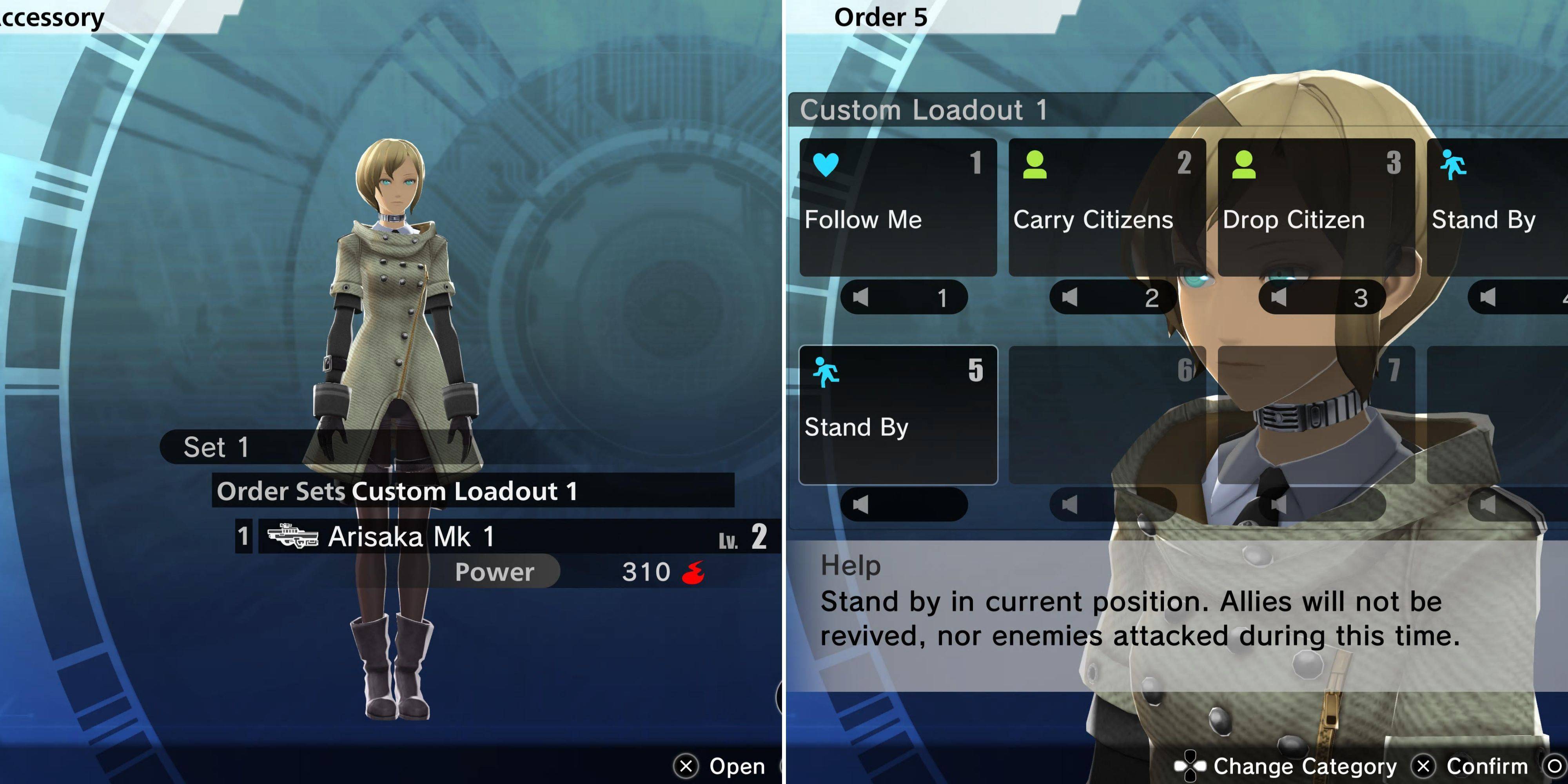* SplitGate 2* กำลังสร้างความฮือฮาอย่างมากเป็นหนึ่งในเกมที่รอคอยมากที่สุดที่จะเปิดตัวในปี 2025 แฟน ๆ ของต้นฉบับตื่นเต้นที่จะดำน้ำในภาคต่อ แต่มันเป็นสิ่งสำคัญที่ต้องจำไว้ว่า* Splitgate 2* ยังคงอยู่ในเวทีอัลฟ่า ซึ่งหมายความว่าเกมเป็นงานที่อยู่ระหว่างดำเนินการและคุณอาจพบปัญหาต่าง ๆ เช่นการล่มการลดลงของเฟรมและอาการสะอึกอื่น ๆ อย่างไรก็ตามด้วยการปรับแต่งการตั้งค่าของคุณคุณสามารถลดปัญหาเหล่านี้ได้อย่างมาก นี่คือคำแนะนำเกี่ยวกับการตั้งค่าที่ดีที่สุดสำหรับ * SplitGate 2 * เพื่อเพิ่มเฟรมของคุณและลดความล่าช้าในการป้อนข้อมูล
ที่เกี่ยวข้อง: วันที่วางจำหน่ายของ SplitGate 2 คืออะไร?
ข้อกำหนดของระบบ SplitGate 2
ก่อนที่คุณจะเริ่มปรับให้เหมาะสมตรวจสอบให้แน่ใจว่าระบบของคุณตรงตามข้อกำหนดของเกม * SplitGate 2* ได้รับการออกแบบให้เข้าถึงได้พร้อมกับความต้องการฮาร์ดแวร์ที่เรียบง่าย
ขั้นต่ำสุด
- โปรเซสเซอร์: Intel® Core ™ I3-6100 / Core ™ I5-2500K หรือ AMD Ryzen ™ 3 1200
- หน่วยความจำ: 8 GB RAM
- กราฟิก: Nvidia®GeForce® GTX 960 หรือ AMD Radeon ™ RX 470
ที่แนะนำ:
- โปรเซสเซอร์: Intel® Core ™ I5-6600K / Core ™ I7-4770 หรือ AMD Ryzen ™ 5 1400
- หน่วยความจำ: RAM 12 GB
- กราฟิก: Nvidia®GeForce® GTX 1060 หรือ AMD Radeon ™ RX 580
SplitGate 2 การตั้งค่าวิดีโอที่ดีที่สุด
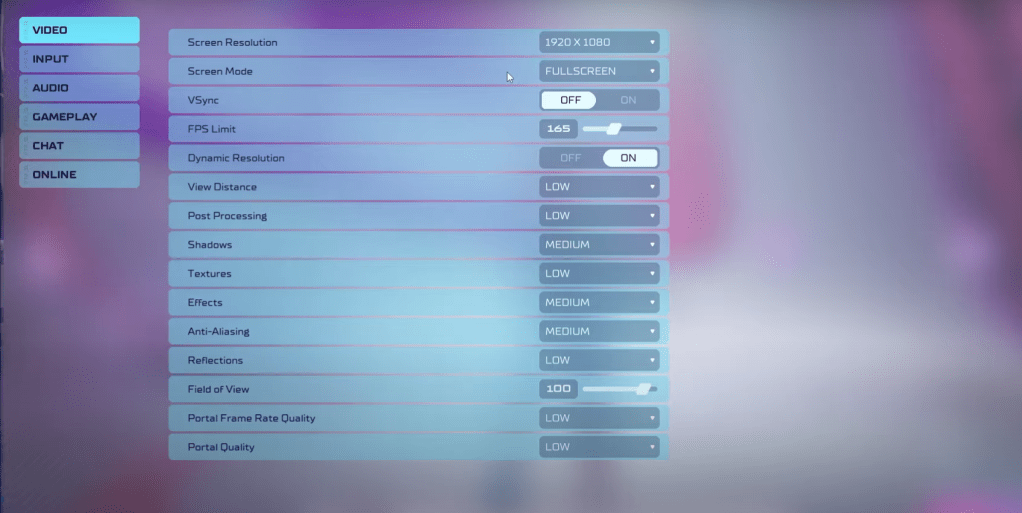
ในฐานะนักกีฬาผู้เล่นหลายคนที่แข่งขันได้ * SplitGate 2 * ต้องการให้คุณจัดลำดับความสำคัญของประสิทธิภาพมากกว่าคุณภาพของภาพ ในขณะที่เกมอาจดูไม่น่าทึ่งเหมือนในการตั้งค่าที่สูงขึ้นการเพิ่มประสิทธิภาพสำหรับประสิทธิภาพเป็นกุญแจสำคัญในการได้เปรียบในการแข่งขัน
- ความละเอียดหน้าจอ - ความละเอียดดั้งเดิมของจอภาพ (1920 × 1080 เป็นเรื่องปกติ)
- โหมดหน้าจอ - เลือกใช้เต็มหน้าจอเต็มหน้าจอหากคุณใช้แท็บ alt+บ่อยครั้ง มิฉะนั้นไปที่หน้าจอเต็มหน้าจอ
- VSYNC - ปิดเพื่อหลีกเลี่ยงความล่าช้าในการป้อนข้อมูลที่สำคัญ
- ขีด จำกัด FPS - ตั้งค่าให้ตรงกับอัตราการรีเฟรชของจอภาพ (60, 144, 165, 240, ฯลฯ )
- ความละเอียดแบบไดนามิก - เปิดใช้งานแม้ว่าคุณอาจต้องการทดสอบด้วยการปิดการใช้งานเนื่องจากผลลัพธ์อาจแตกต่างกันไป
- ดูระยะทาง - ต่ำ
- โพสต์การประมวลผล - ต่ำ
- เงา - ปานกลางหรือต่ำถ้าระบบของคุณแก่กว่า
- ผลกระทบ - ต่ำ
- การต่อต้านการเป็นนามแฝง -เริ่มต้นด้วยต่ำ; คุณสามารถเพิ่มสิ่งนี้ได้หากคุณสังเกตเห็นการส่องแสง
- ภาพสะท้อน - ต่ำ
- มุมมองของสนาม - โดยเฉพาะอย่างยิ่งตั้งค่าให้สูงสุดแม้ว่า FOV ที่สูงขึ้นสามารถส่งผลกระทบต่ออัตราเฟรม การลดลงเล็กน้อย 3-4 สามารถช่วยประสิทธิภาพการทำงานโดยไม่ส่งผลกระทบต่อมุมมองของคุณอย่างมีนัยสำคัญ
- คุณภาพเฟรมพอร์ทัล - ต่ำ
- คุณภาพพอร์ทัล - ต่ำ
โดยสรุปการตั้งค่าส่วนใหญ่ควรอยู่ในตัวเลือกต่ำสุดเพื่อเพิ่มประสิทธิภาพสูงสุด หากคุณภาพการมองเห็นลดลงสำหรับรสนิยมของคุณให้พิจารณาเพิ่มผลกระทบและการตั้งค่าต่อต้านนามแฝงเนื่องจากมีผลกระทบน้อยที่สุดต่อประสิทธิภาพ
การตั้งค่าฟิลด์มุมมอง (FOV) อาจเป็นเรื่องยุ่งยากโดยเฉพาะอย่างยิ่งเนื่องจากมีผลต่ออัตราเฟรม ในนักกีฬาที่มีการแข่งขันเช่น *Splitgate 2 *FOV ที่สูงกว่านั้นมีประโยชน์สำหรับการรวบรวมข้อมูลเพิ่มเติมเกี่ยวกับสภาพแวดล้อมของคุณ อย่างไรก็ตามหากประสิทธิภาพกลายเป็นปัญหาการลด FOV เพียงไม่กี่จุดสามารถสร้างความแตกต่างที่เห็นได้ชัดเจนโดยไม่ต้องเปลี่ยนประสบการณ์การเล่นเกมของคุณอย่างมีนัยสำคัญ
การตั้งค่าที่แนะนำอื่น ๆ สำหรับ SplitGate 2
ในขณะที่การตั้งค่าเพิ่มเติมเหล่านี้จะไม่เพิ่ม FPS ของคุณโดยตรง แต่พวกเขาสามารถปรับปรุงประสบการณ์การเล่นเกมโดยรวมของคุณ การตั้งค่าความไวเป็นสิ่งสำคัญ ปรับให้เข้ากับการตั้งค่าของคุณหรือใช้เครื่องคิดเลขออนไลน์เพื่อแปลงการตั้งค่าจากนักกีฬาคนอื่น ๆ ที่คุณชอบ
การตั้งค่าเสียงยังมีบทบาทสำคัญ เพลงของเกมสามารถมีส่วนร่วม แต่อาจทำให้คุณเสียสมาธิในระหว่างการแข่งขันที่รุนแรง พิจารณาลดระดับเสียงให้จดจ่ออยู่ นอกจากนี้การเปิดใช้งานเสียงเชิงพื้นที่ในการตั้งค่า Windows ของคุณสามารถปรับปรุงความแม่นยำของตัวชี้นำเสียงช่วยให้คุณค้นหาเสียงได้อย่างแม่นยำยิ่งขึ้น - เคล็ดลับที่ใช้กับการเล่นเกมโดยทั่วไป
นั่นคือทั้งหมดที่คุณต้องรู้เกี่ยวกับการปรับการตั้งค่าให้เหมาะสมสำหรับ * SplitGate 2 * เพื่อเพลิดเพลินไปกับประสบการณ์การเล่นเกมที่ราบรื่นและแข่งขันได้มากขึ้น
ที่เกี่ยวข้อง: 10 เกมที่สนุกที่สุดในการเล่นกับเพื่อน